
网上有很多使用vmware配置openwrt虚拟路由让物理机上网的配置,就不细谈,这篇文章是针对VMware workstation pro创建的虚拟机,为它们配置相应的虚拟openwrt路由,达到每台虚拟机精准配备独立ip和上网策略的效果
主要思路就是让openwrt配置wlan口对接我们的物理路由线路,然后通过虚拟的lan口,对VMware内的虚拟机进行ip分配和上网管理,我们可以通过VMware克隆功能运行多台虚拟openwrt对每一台虚拟机进行网络配置,从而无需在每台虚拟机安装v2ray或者sstap等额外代理工具,那么我们开始吧!
一、VMware workstation pro的安装
访问vmware官网
https://customerconnect.vmware.com/cn/account-registration
注册一个 vmware customer connect 账号
我随便选择的香港地区,区号填000, google map随便找个地址即可。
注册完毕就可以去下载页面选择需要的版本了
通用批量永久激活许可
17:JU090-6039P-08409-8J0QH-2YR7F
22H2:ZA5RU-6FYD5-48EPY-3XXEE-PAUGD
16:ZF3R0-FHED2-M80TY-8QYGC-NPKYF
15:FC7D0-D1YDL-M8DXZ-CYPZE-P2AY6
12:ZC3TK-63GE6-481JY-WWW5T-Z7ATA
10:1Z0G9-67285-FZG78-ZL3Q2-234JG
vmware workstation 17 pro密匙最新
4A4RR-813DK-M81A9-4U35H-06KND
NZ4RR-FTK5H-H81C1-Q30QH-1V2LA
JU090-6039P-08409-8J0QH-2YR7F
4Y09U-AJK97-089Z0-A3054-83KLA
4C21U-2KK9Q-M8130-4V2QH-CF810
MC60H-DWHD5-H80U9-6V85M-8280D
安装过程很简单,一步步操作即可,这里掠过
二、Openwrt on vmware
https://downloads.openwrt.org/releases/22.03.2/targets/x86/generic/
官方下载合适的openwrt版本
你也可以去下载各路大神魔改的版本,恩山论坛之类的都可以。
https://github.com/coolsnowwolf/lede/releases
官方的镜像没有vmdk类型的,我们需要下载对应转换工具
https://www.pcsoft.com.cn/soft/191910.html
使用 StarWind V2V Image Converter(虚拟机镜像格式转换工具)将官方镜像格式转换为vmware支持的vmdk
待转入文件位置选择local file,转出格式选择growable vmdk,local file保存位置选择自己想要的,很简单。
准备就绪,开始配置VMware:
我们打开VMware 创建一个虚拟网卡VMnet02: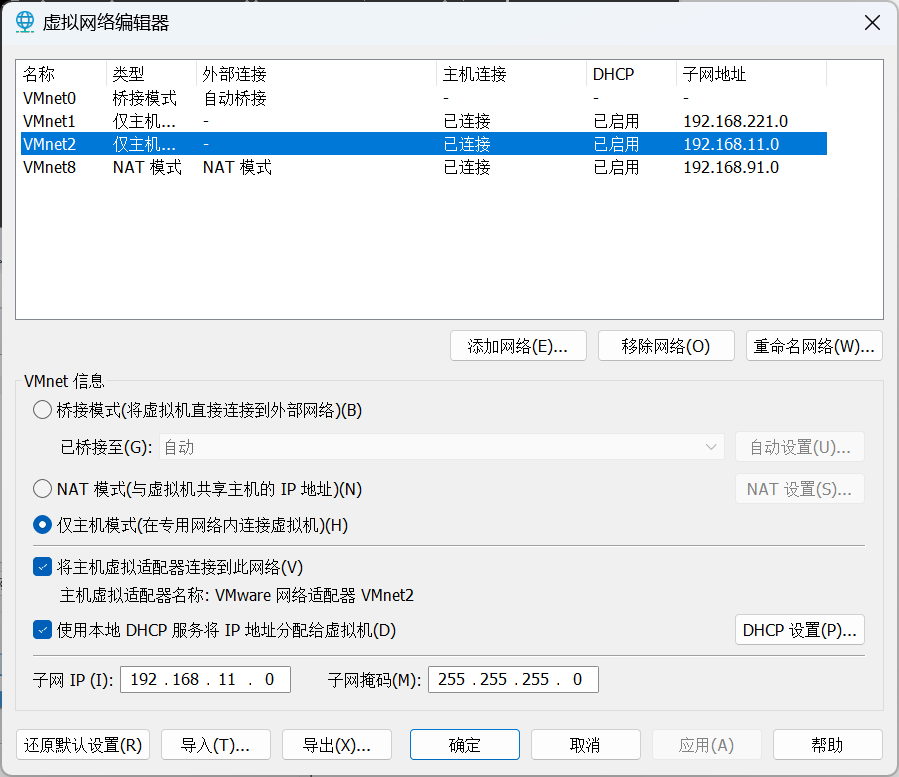
分配子网ip 记得c段和你当前局域网c段要不同,我这里设置的是11段
vmware新建虚拟机,高级创建,linux 5以上版本,暂不安装操作系统,选择已有磁盘,选中刚才的vmdk文件,最后编辑硬件配置,去掉usb cd驱动,打印机等不需要的硬件,内存少的,不开启多少功能的话,将默认768m改成128m也是足够的。
网络适配器创建2个:
第一个使用自定义网络选择刚才创建的VMnet02(仅主机模式)配置LAN口(局域网)用来管理vmware内的虚拟机系统,对应openwrt内eth0网卡。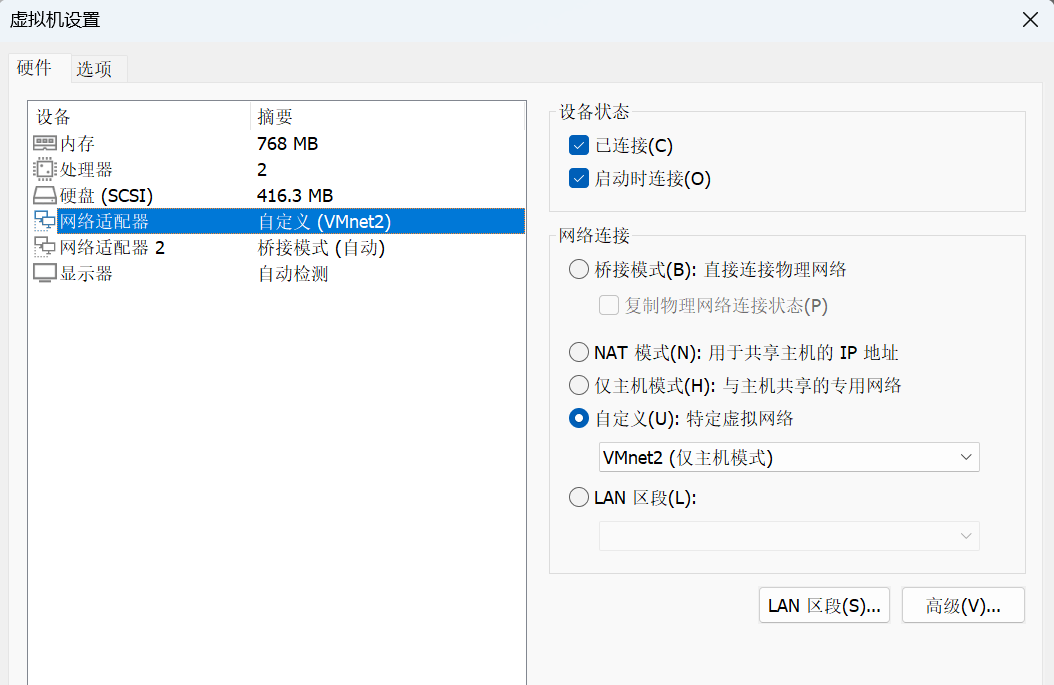
第二个使用桥接模式,用以模拟openwrt的WLAN口(广域网),对应openwrt内eth1网卡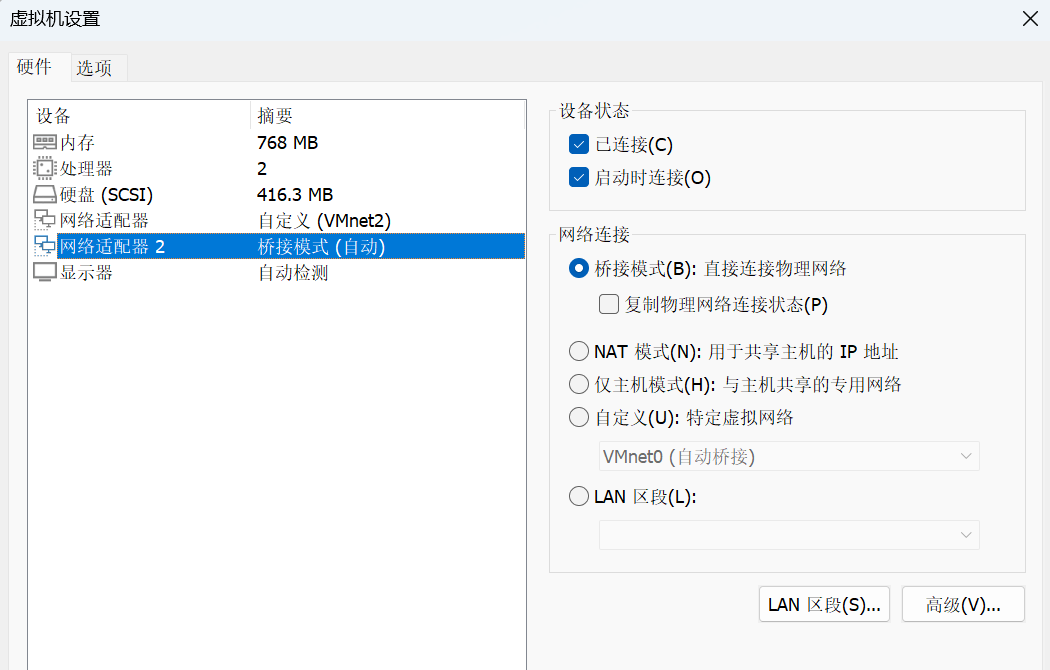
没错,第一块虚拟网卡openwrt默认接入的是lan口配置。
设置完毕后可以开机了
安装过程如果卡在 IPv6 br-lan: link becomes ready
按下回车即可
输入passwd设置一个密码吧!Ctrl+alt将鼠标焦点定位回你的电脑。
接下来配置桥接模式定位的网卡:
本地电脑cmd输入ipconfig得到本地网络配置信息
以太网适配器 以太网:
连接特定的 DNS 后缀 . . . . . . . : DHCP HOST
IPv4 地址 . . . . . . . . . . . . : 192.168.0.9
子网掩码 . . . . . . . . . . . . : 255.255.255.0
默认网关. . . . . . . . . . . . . : 192.168.0.1
然后ctrl+G 返回虚拟机,输入
vi /etc/config/network
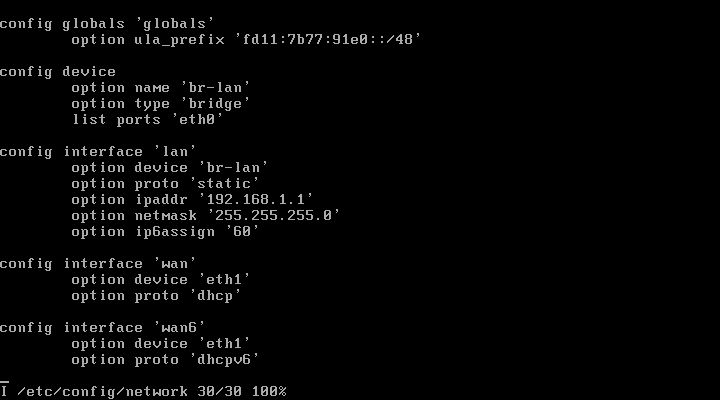
修改如下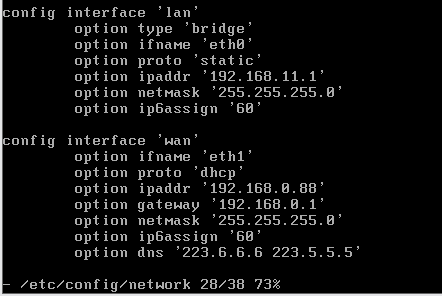
输入i进入编辑模式,方向键移到wan口配置
ipaddr 修改成本地电脑同c段,输入一个偏后的d段ip防止和局域网当前设备冲突
这里我的本地ip是192.168.0.9 ,所以openwrt应该设置为192.168.0.x ,x为任意0-255数字,这里防止冲突设置的88
那么对应网关gateway 新增配置 ,为192.168.0.1 对应本地主机网关,虚拟为一台独立局域网设备
dns新增项,我选择的阿里云公共dns 223.5.5.5 和223.6.6.6
lan口c段随意一个2~255内的即可,和当前的不在一个段就行,我设置的是11.
最后输入英文半角字符的:wq保存
注意此模式只能应用于vmware创建的虚拟机可以访问该虚拟的openwrt路由管理页面
如果你想自己的物理本机修改openwrt配置,则修改lan配置ipaddr为你当前c段端口,保持wlan口默认配置不动,参考如下: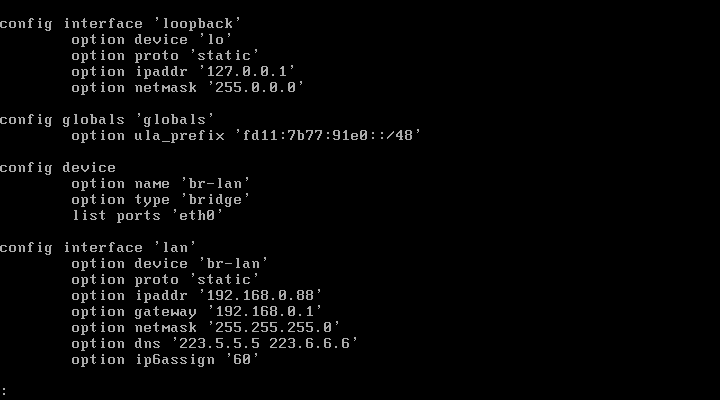
输入reboot重启openwrt虚拟机
选择一台虚拟机,先对设置进行编辑,网卡选择咱们配置的VMnet02,让这个虚拟机接入openwrt的lan口下的局域网: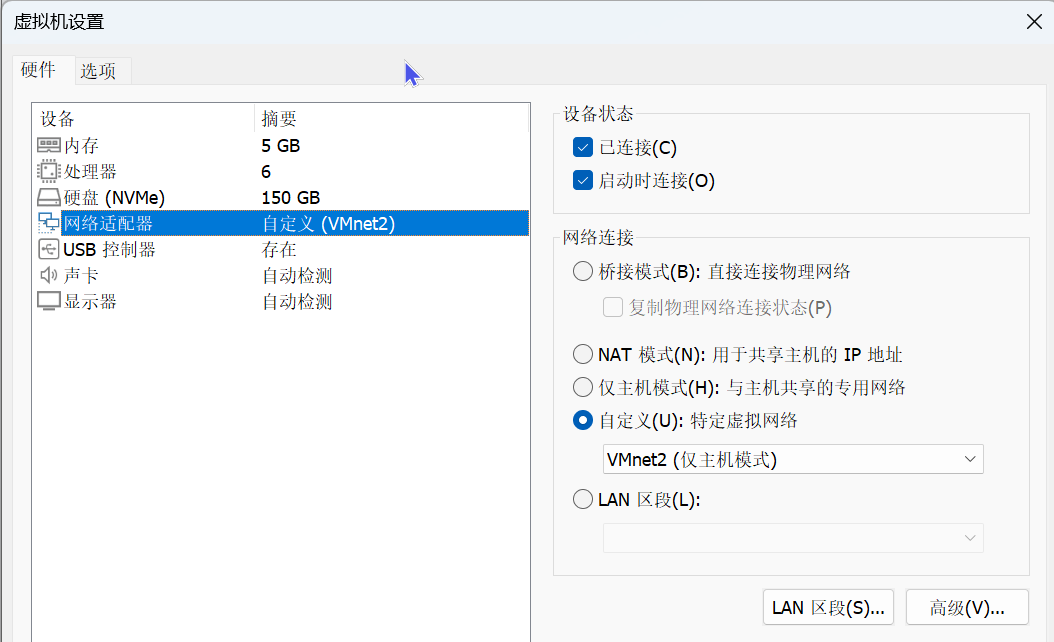
开机,对网卡配置进行手动修改: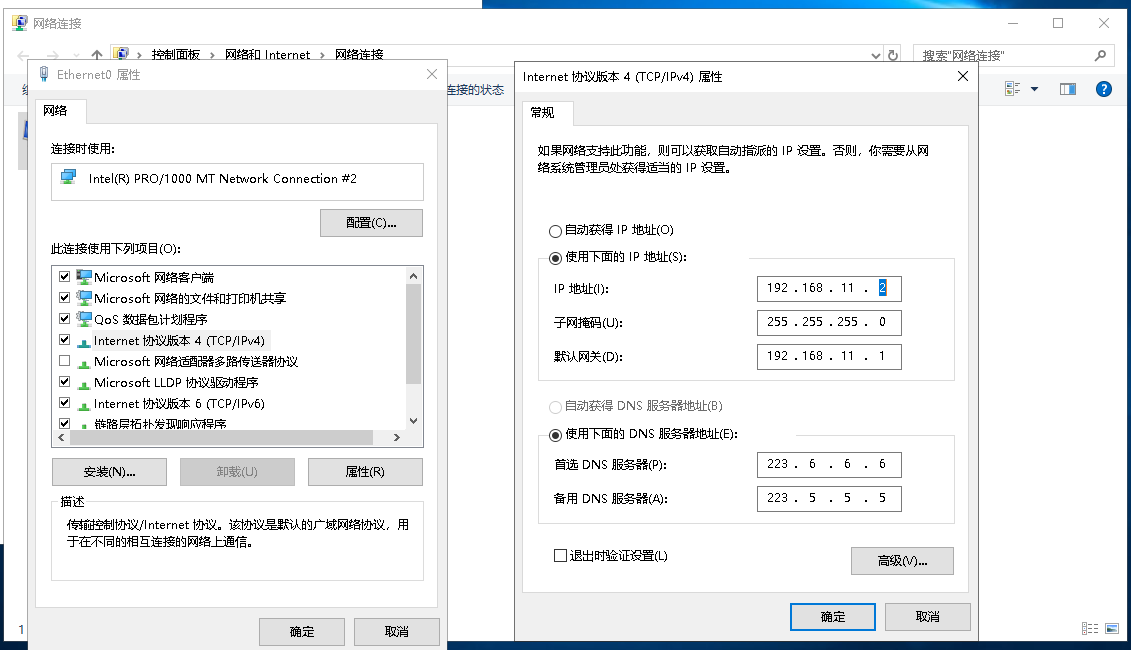
这里演示的即192.168.11.x 任意一个2-255 的ip即可,网关192.168.11.1. dns用的阿里云公共dns
浏览器输入刚才配置的192.168.0.88 即可访问这个虚拟的openwrt路由管理页面了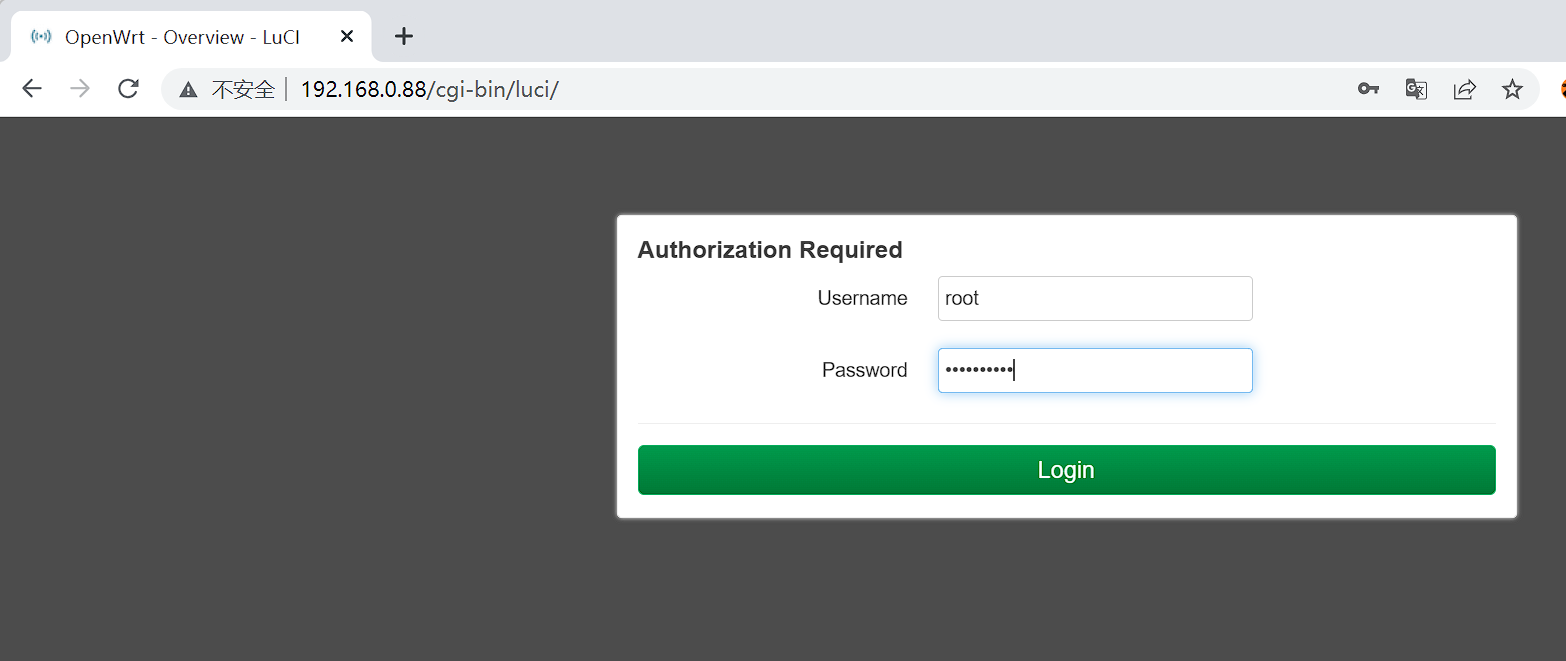
System -- Software -- Actions : Update lists 然后就可以选择中文界面了
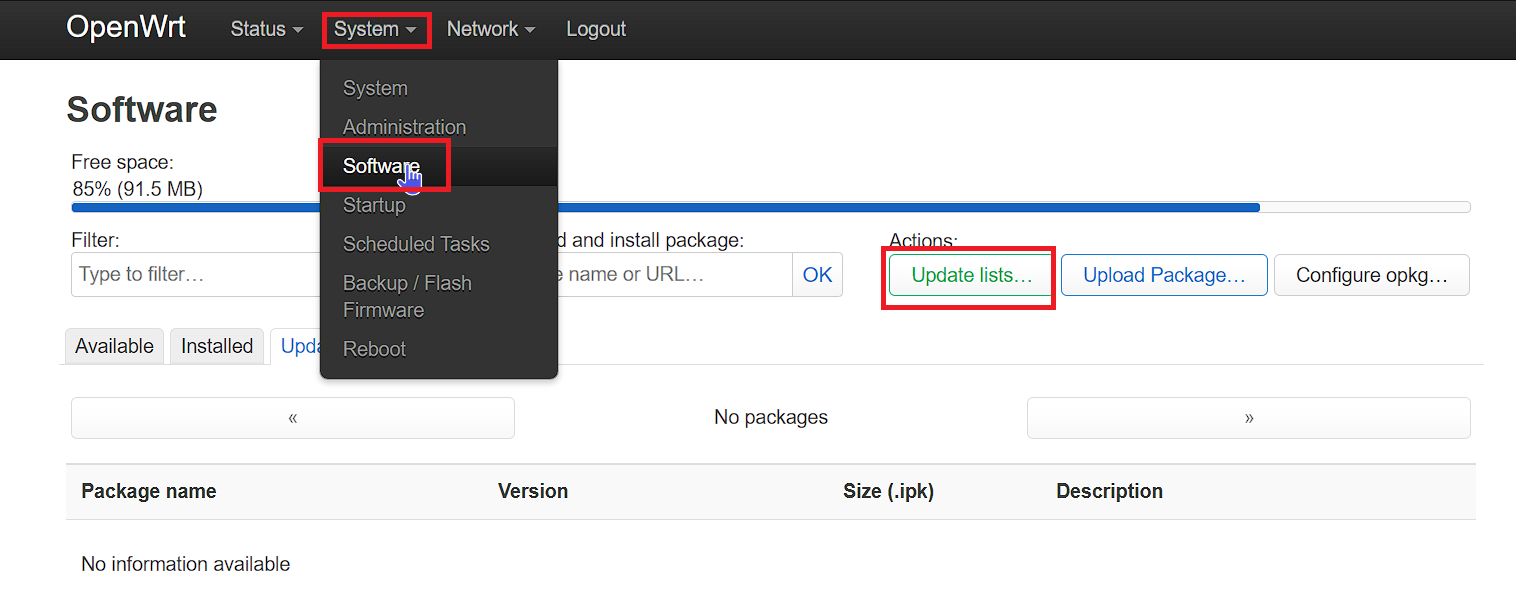
输入zh-cn筛选需要的中文插件install即可,我选择的是luci-i18n-base-zh.cn。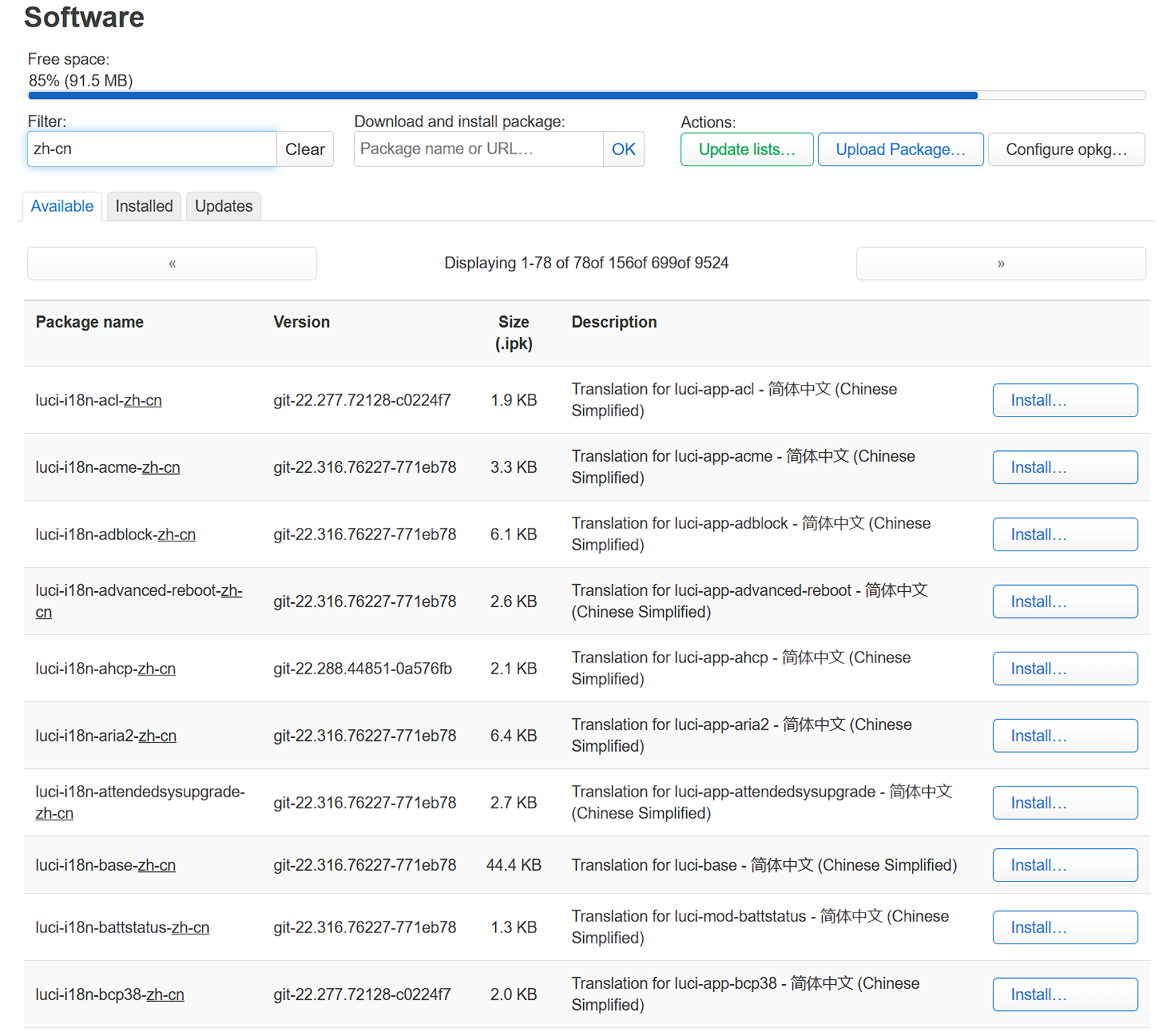
然后去系统system里面language选择中文: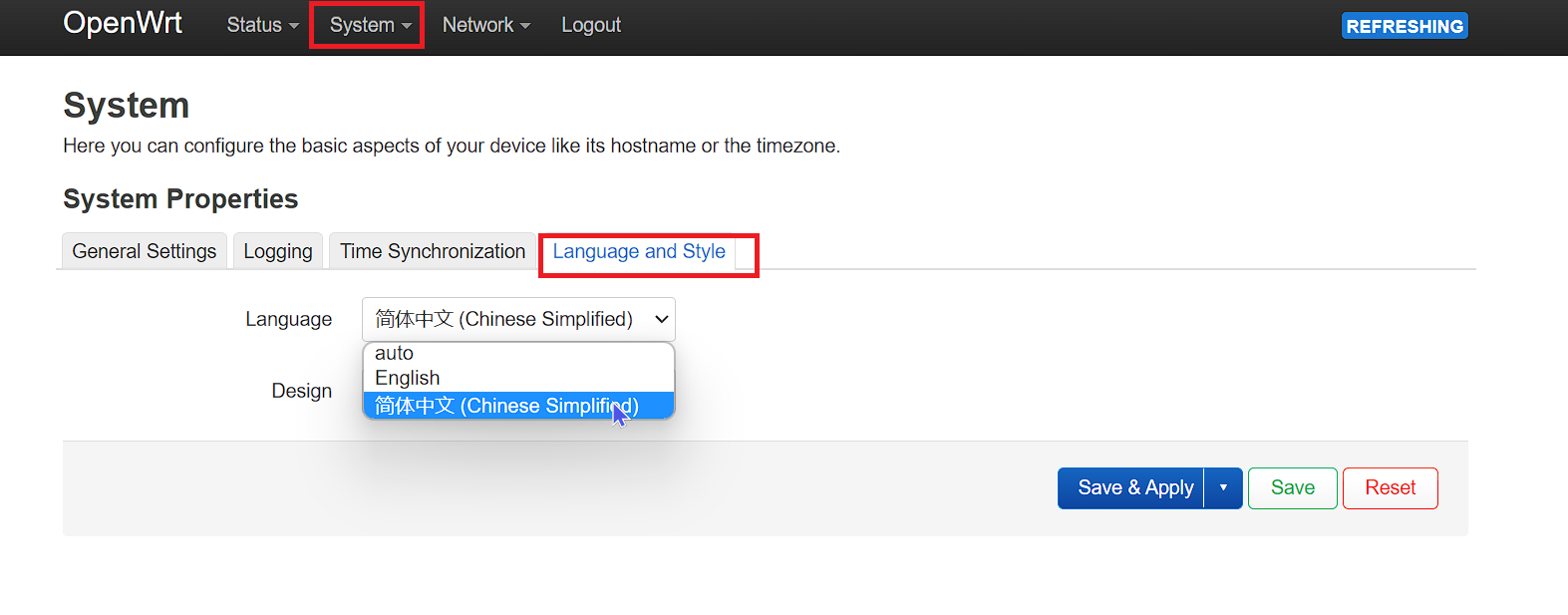
选择需要的软件安装即可,将你的配置文件放入txt文件临时扔到你的网站,导入即可: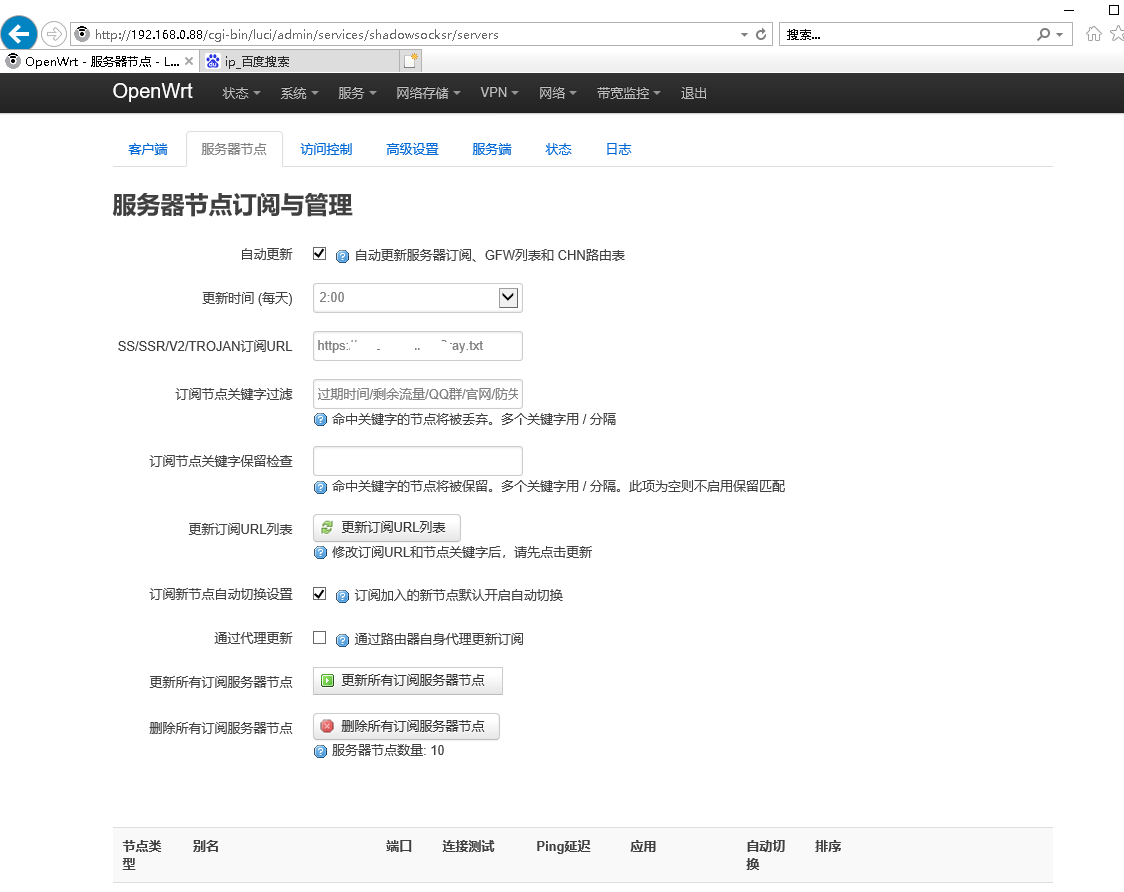
启用节点,虚拟机直接访问就可以全局走节点路线了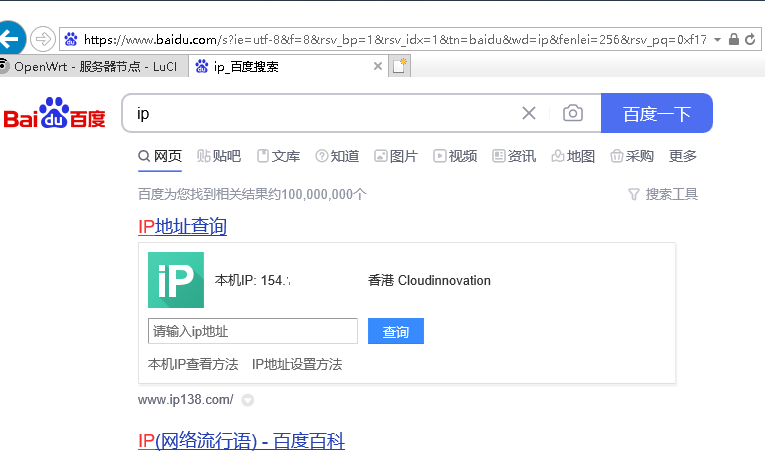
最后,如果你对每一台虚拟机都有特定的上网需求,可以将openwrt关机后,进行克隆,选择映射硬盘可以节约空间,完整克隆则是独立的一套硬盘系统。
祝大家玩机愉快~
